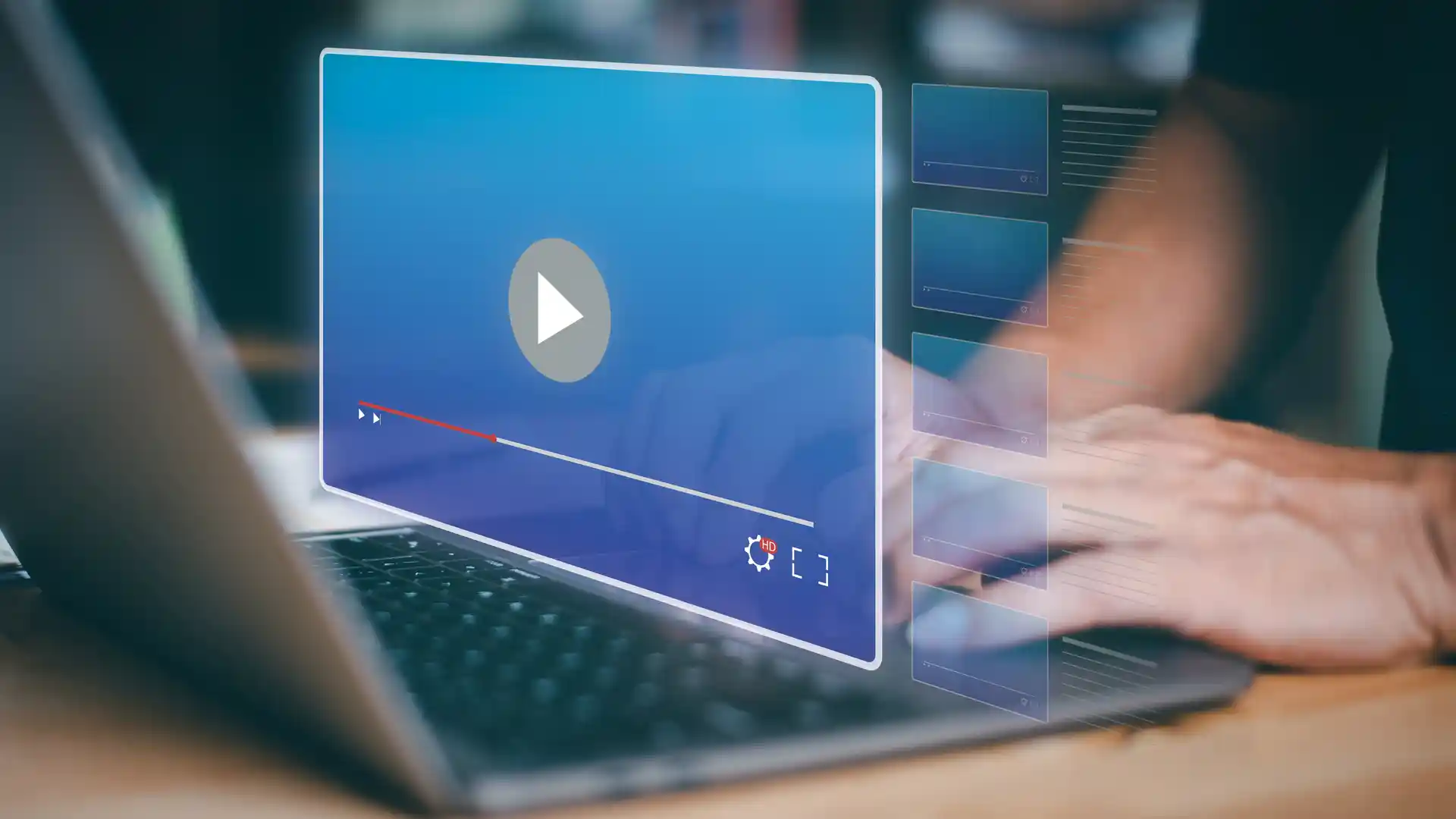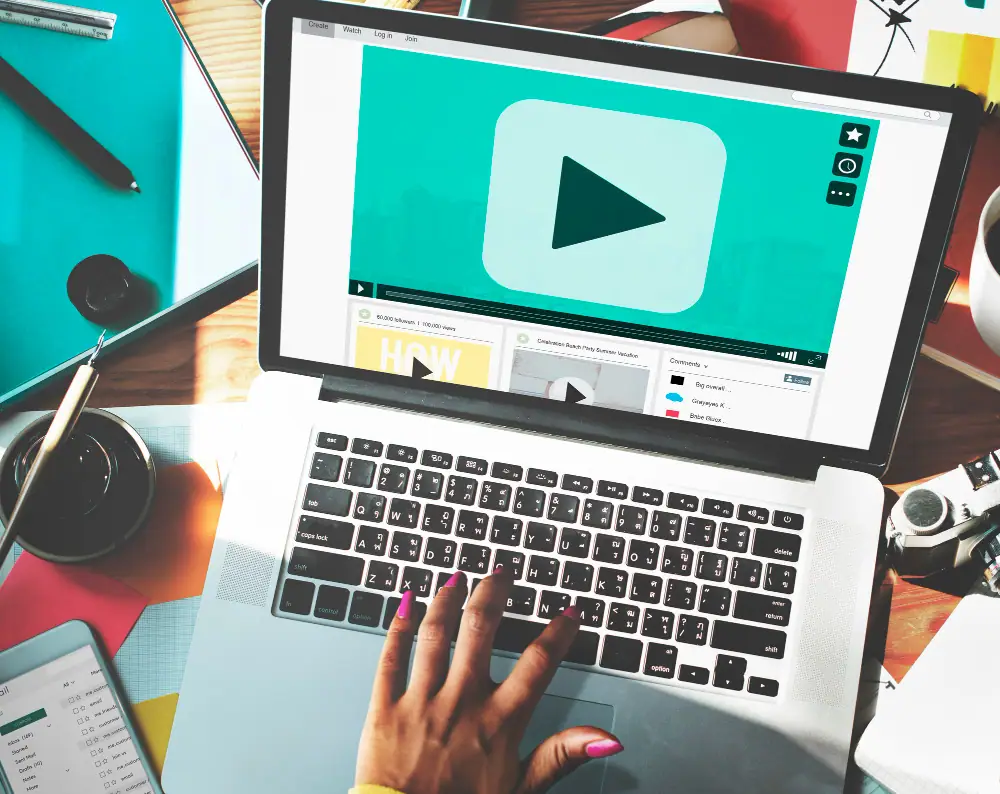
یک ویدیوی فوقالعاده ساختهاید. محتوای آن عالی است، تدوین آن حرفهای است و آمادهاید تا آن را با دنیا به اشتراک بگذارید. اما یک مرحلهی حیاتی باقی مانده که میتواند تمام زحمات شما را به باد دهد یا برعکس، تجربهی بینظیری برای مخاطب رقم بزند: فشردهسازی و انتخاب فرمت ویدیو.(بیشتر بخوانید بهترین روش محافظت از ویدیو در وردپرس)
انتخاب اشتباه در این مرحله یعنی:
- لود شدن کند ویدیو و فراری دادن کاربران بیحوصله.
- پخش نشدن ویدیو روی برخی دستگاهها و از دست دادن بخشی از مخاطبان.
- هزینههای سرسامآور پهنای باند و ذخیرهسازی.
اگر عجله دارید، این خلاصه برای شماست
- امنترین و سازگارترین انتخاب:
- قالب (Container): MP4 (
.mp4) - کدک ویدیو (Video Codec): H.264 (AVC)
- کدک صدا (Audio Codec): AAC
- نکته طلایی: حتماً با گزینهی
faststartخروجی بگیرید تا ویدیو قبل از دانلود کامل، شروع به پخش کند.
- قالب (Container): MP4 (
- برای کیفیت بهتر با حجم کمتر (در مرورگرهای مدرن):
- از کدکهای VP9 یا AV1 در کنار H.264 استفاده کنید. این کدکها حجم را به شدت کاهش میدهند، اما مطمئن شوید مخاطبان شما دستگاههای جدیدی دارند.
- برای تجربهی حرفهای استریمینگ:
- ویدیو را به چند کیفیت مختلف (از 240p تا 1080p و بالاتر) تبدیل کنید و با فرمت HLS یا DASH ارائه دهید تا پلیر به صورت هوشمند بهترین کیفیت را متناسب با سرعت اینترنت کاربر انتخاب کند.
- مهمترین تنظیمات فشردهسازی:
- فاصلهی فریمهای کلیدی (Keyframe) هر ۲ ثانیه یکبار باشد.
- برای صدا، AAC استریو با بیتریت 128kbps یک استاندارد عالی است.
- از حالت CRF برای کنترل کیفیت در ویدیوهای ضبطشده (VOD) استفاده کنید.
- راهکار ویدپروتکت: تمام این موارد را فراموش کنید. ویدیوی اصلی خود را آپلود کنید و ویدپروتکت بهصورت خودکار آن را به چندین کیفیت استاندارد تبدیل کرده، در قالب HLS روی CDN منتشر میکند و لینک امن برای پخش در اختیار شما قرار میدهد.(بیشتر بخوانید سرویس استریم امن چیست؟ معرفی امن ترین سرویس استریم ویدیو در جهان)
بخش اول: انتخاب فرمت و کدک مناسب
تصور کنید «فرمت» یا «کانتینر» (مثل MP4) یک جعبه است و «کدک» (مثل H.264) زبان یا روشی است که محتوای داخل جعبه با آن بستهبندی شده. برای اینکه ویدیو همه جا پخش شود، هم جعبه و هم زبان بستهبندی باید برای همه قابل فهم باشد.
۱. سرباز جهانی: MP4 + H.264/AAC
- چرا بهترین انتخاب برای شروع است؟ چون تقریباً تمام دستگاهها و مرورگرهای ۱۰ سال اخیر، از موبایلهای قدیمی گرفته تا تلویزیونهای هوشمند، این ترکیب را میفهمند. سازگاری، مزیت اصلی آن است.
- کیفیت و حجم: این ترکیب تعادل بسیار خوبی بین کیفیت قابل قبول و حجم فایل منطقی برقرار میکند.
- کاربرد ایدهآل: ویدیوهای آموزشی، محتوای بازاریابی، وبینارها و هر ویدیویی که میخواهید مطمئن باشید «برای همه» پخش میشود.
نکته فنی حیاتی: هنگام خروجی گرفتن، حتماً گزینهی
movflags +faststartرا فعال کنید. این کار «فهرست محتویات» ویدیو را از انتهای فایل به ابتدای آن منتقل میکند و به پلیر اجازه میدهد پخش را بلافاصله شروع کند، حتی قبل از اینکه کل فایل دانلود شود.
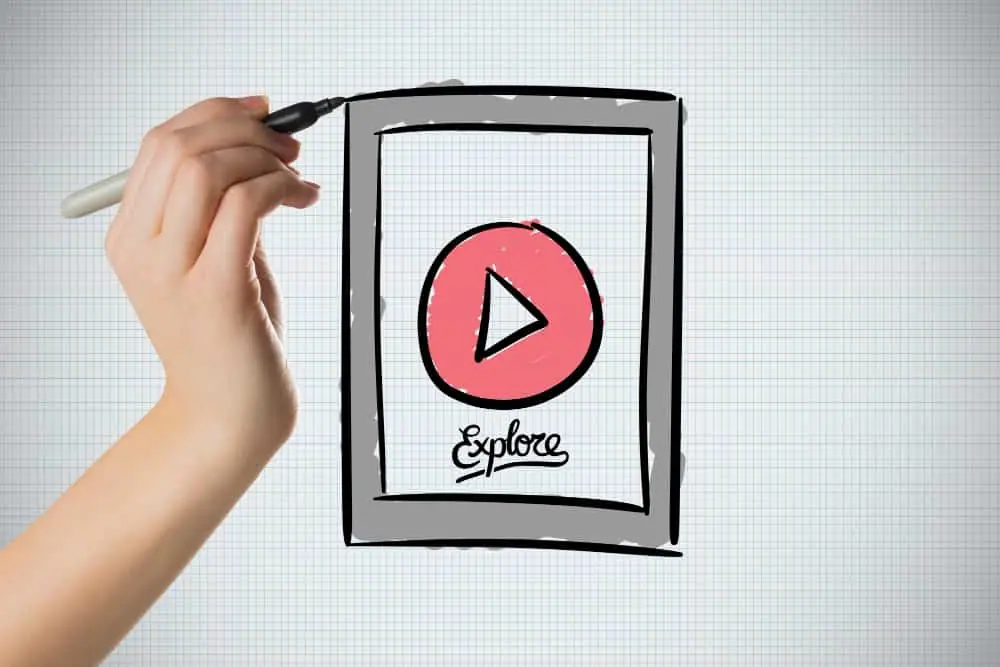
۲. نسل جدید و بهینه: WebM/MP4 + VP9/AV1
- VP9: این کدک که توسط گوگل توسعه داده شده، کیفیتی مشابه یا بهتر از H.264 را با حجم تقریبی ۲۰-۳۰٪ کمتر ارائه میدهد. پشتیبانی از آن در کروم، فایرفاکس و اندروید عالی است.
- AV1: جدیدترین و بهینهترین کدک حال حاضر. AV1 میتواند حجم ویدیو را تا ۵۰٪ نسبت به H.264 کاهش دهد بدون افت کیفیت محسوس! این یک مزیت فوقالعاده برای کاهش هزینههای پهنای باند است. اما یک «ولی» بزرگ وجود دارد: پخش روان AV1 به سختافزار نسبتاً جدید نیاز دارد و دستگاههای قدیمیتر ممکن است در پخش آن دچار مشکل شوند.
استراتژی هوشمندانه چیست؟ بهترین رویکرد، ارائهی چند گزینهای است. ویدیوی خود را یک بار با H.264 (برای سازگاری کامل) و یک بار هم با AV1 (برای کاربران مدرن) خروجی بگیرید. سپس پلیر شما میتواند تشخیص دهد که مرورگر کاربر از کدام کدک پشتیبانی میکند و بهینهترین نسخه را برای او نمایش دهد.
راهکار ویدپروتکت: به صورت خودکار هر دو نسخه H.264 و AV1 را تولید کرده و در یک پلیلیست هوشمند (HLS/DASH) قرار دهد تا این انتخاب به بهینهترین شکل ممکن برای هر کاربر انجام شود.
بخش دوم: نردبان بیتریت (Bitrate Ladder) چیست و چرا حیاتی است؟
آیا تا به حال در یوتیوب یا آپارات دیدهاید که کیفیت ویدیو با تغییر سرعت اینترنت شما بهطور خودکار تغییر میکند؟ این جادو به لطف استریم تطبیقی (Adaptive Bitrate Streaming) و یک «نردبان بیتریت» اتفاق میافتد.
به جای اینکه یک فایل ویدیوی سنگین 1080p را به همه کاربران تحویل دهیم (که برای اینترنت ضعیف فاجعه است)، ما نسخههای مختلفی از همان ویدیو را در کیفیتهای متفاوت آماده میکنیم. این نردبان یک پیشنهاد استاندارد و تستشده است:
- نکته: اگر از کدک AV1 استفاده میکنید، میتوانید این بیتریتها را ۲۰ تا ۳۵ درصد کاهش دهید و همان کیفیت را حفظ کنید!
- محتوای شما مهم است: برای یک ویدیوی آموزشی که بیشتر شامل اسلاید است، میتوانید بیتریتها را کمی کمتر در نظر بگیرید. برای یک ویدیوی ورزشی پر از حرکت، شاید نیاز به بیتریت بیشتری داشته باشید.
راهکار ویدپروتکت: ساختن این نردبان به صورت دستی با ابزارهایی مثل ffmpeg بسیار پیچیده و زمانبر است. ویدپروتکت این فرآیند را کاملاً خودکار کرده و خروجی HLS استانداردی تحویل میدهد که آمادهی پخش روی هر پلیری است.
بخش سوم: تنظیمات کلیدی فشردهسازی
CRF یا Bitrate ثابت؟
برای ویدیوهای ضبطشده (VOD)، بهترین گزینه CRF (Constant Rate Factor) است. در این حالت، شما به انکودر یک «عدد کیفی» میدهید (مثلاً ۲۲) و انکودر سعی میکند آن کیفیت را در سراسر ویدیو حفظ کند، حتی اگر لازم باشد در صحنههای پیچیده بیتریت را بالاتر ببرد.
- برای H.264: عدد CRF بین ۱۸ تا ۲۳ یک بازهی عالی است (عدد کمتر = کیفیت بهتر و حجم بیشتر).
- بیتریت ثابت (CBR/VBR): این حالت بیشتر برای استریم زنده یا سناریوهایی که کنترل دقیق بر پهنای باند مصرفی دارید، کاربرد دارد.
سایر تنظیمات مهم:
- فاصلهی فریمهای کلیدی (Keyframe Interval): برای پخش روان روی وب و امکان جابجایی سریع در ویدیو، این مقدار را روی ۲ ثانیه تنظیم کنید (مثلاً اگر ویدیوی شما ۳۰ فریم بر ثانیه است، این عدد را روی ۶۰ تنظیم کنید).
- صدا: AAC با بیتریت 128kbps استریو برای ۹۹٪ کاربردها عالی است. اگر محتوای شما فقط گفتار است، میتوانید از حالت مونو (Mono) با بیتریت 96kbps استفاده کنید تا حجم فایل را باز هم کمتر کنید.
- زیرنویس: به جای چسباندن زیرنویس به ویدیو (Burn-in)، از فرمت WebVTT استفاده کنید. این فایل متنی کمحجم در کنار ویدیو لود میشود و به کاربر اجازه میدهد آن را فعال یا غیرفعال کند.
راهکار ویدپروتکت: پروفایلهای فشردهسازی در ویدپروتکت بر اساس بهترین استانداردهای جهانی و برای انواع محتوا (آموزشی، سینمایی، ورزشی) از پیش بهینه شدهاند تا شما درگیر این جزئیات فنی نشوید.
بخش چهارم: چگونه از محتوای خود محافظت کنیم؟
حالا که ویدیوی شما به بهترین شکل ممکن فشرده شده، چطور از دانلود غیرمجاز آن جلوگیری کنیم؟
- استفاده از HLS به جای MP4: وقتی شما یک فایل MP4 را در سایت قرار میدهید، کاربر به راحتی میتواند لینک آن را کپی کرده و دانلود کند. اما HLS ویدیو را به صدها قطعهی کوچک چند ثانیهای تبدیل میکند و دانلود یکجای آن را بسیار دشوار میسازد.
- لینکهای امن و توکندار: این لینکها دارای یک امضای دیجیتال موقت هستند که پس از چند دقیقه یا چند ساعت منقضی میشود و از اشتراکگذاری لینک مستقیم جلوگیری میکند.
- محدودیت دامنه و واترمارک: میتوانید پخش ویدیو را فقط به دامنه سایت خودتان محدود کنید و از واترمارکهای داینامیک برای شناسایی منبع نشتی ویدیو استفاده نمایید.
راهکار ویدپروتکت: تمام این راهکارهای امنیتی، از جمله HLS، لینکهای توکندار، محدودیت دامنه و واترمارک، از ویژگیهای اصلی پلتفرم ویدپروتکت هستند.
چکلیست نهایی شما برای انتشار ویدیو
قبل از آپلود، مطمئن شوید این موارد را رعایت کردهاید:
- [ ] فرمت پایه: MP4 با کدک H.264/AAC و گزینهی
faststartفعال باشد. - [ ] (اختیاری) فرمت بهینه: نسخهی دوم با کدک AV1 برای کاهش مصرف پهنای باند کاربران جدید.
- [ ] استریم تطبیقی: خروجی HLS با یک نردبان بیتریت منطقی (حداقل شامل 360p, 480p, 720p).
- [ ] صدا: AAC با بیتریت 128kbps استریو.
- [ ] زیرنویس: در قالب فایل WebVTT جداگانه.
- [ ] امنیت: استفاده از CDN و فعالسازی لینکهای امن.
یا راه ساده تر:
- [ ✅] ویدیوی خود را در ویدپروتکت آپلود کنید و اجازه دهید تمام این کارها به صورت خودکار برایتان انجام شود.
با رعایت این استانداردها، شما نه تنها هزینههای خود را مدیریت میکنید، بلکه تضمین میکنید که مخاطبانتان در هر کجا و با هر سرعتی، بهترین تجربهی ممکن را از تماشای محتوای ارزشمند شما خواهند داشت.